Что такое стекинг в фотографии
Нужно сделать снимок четким? Используйте ФотоМАСТЕР:
Для Windows 11, 10, 8, 7 и XP. Быстрая установка.
Что такое стекинг и когда его использовать

Часто фотографируете пейзажи или проводите макрофотосъемки? В таком случае вам может потребоваться метод «стекинг», который позволяет сделать четкие снимки с большой глубиной резкости. С помощью приема можно исправить проблемы с фокусировкой и создать кадры с детализированным передним и задним планами. В этой статье мы расскажем, как работает стекинг и как добиться наилучшего результата.
Определение термина
Стекинг также называют совмещением или наложением фокуса, но что это такое простыми словами? Метод обработки изображений на компьютере, который объединяет несколько фотографий, снятых с разным фокусом или диафрагмой. Соединение кадров позволит получить в результате четкое фото с большой глубиной резкости. Так на картинке будут выделены все детали, в том числе задний план, который обычно размывается.
При использовании stack во время съемки создается несколько фотоснимков одного объекта с разными параметрами. Например, когда вы используете широкую диафрагму (допустим, f/1.4), фокусное расстояние минимально и в результате делает четкой лишь небольшую часть объекта. Это полезно, когда вы хотите выделить одну часть изображения, например, лицо модели. Однако это не подходит для пейзажей или архитектуры.

Малая глубина на портретном кадре создает боке
Вы можете снимать с закрытой диафрагмой (скажем, f/16), но изменение параметра может привести к потере фокусировки. Узкая диафрагма требует увеличения выдержки, что невозможно без повышения ISO и появления шумов.

Пейзаж с использованием приема
После съемки фотограф обрабатывает и совмещает картинки со стекингом по резкости в программе для редактирования фото. В результате все области изображения оказываются в фокусе.
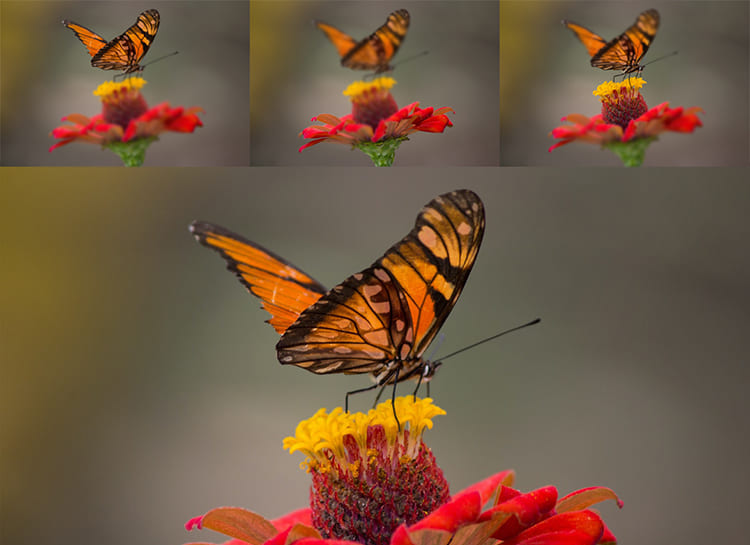
Пример обработки
Для чего нужен эффект
Стекинг обычно используют в следующих ситуациях:
Применяется, если вы хотите добиться большей глубины резкости, чем позволяет объектив. Также с помощью метода можно совместить картинки объекта, части которого не находились в фокусе во время съемки. Например, при обработке этого фото с хомяком обединились кадры с детализированными головой, ногами и туловищем.

Объединение фотоснимков
Прием подходит для получения большей глубины резкости, которая сделает задний и передний план фотоизображения четкими. Этот метод также необходим для печати контента на бумаге большого размера (А3 и больше).

Пейзаж с эффектом
Совмещение фокуса позволит избежать долгой выдержки. Например, если вы хотите зафиксировать движущийся элемент и сохранить четкость в других частях фотоснимка.

С помощью способа создаются астрофотографии
Таким образом с помощью stacking можно получить четкое изображение и настроить фокус. Также можно добиться максимальной глубины, чтобы обеспечить резкие элементы переднего и заднего плана. Как используется стекинг в работе можно увидеть в видео на YouTube.
Виды эффекта
Чтобы выбрать лучший вид стекинга, необходимо ознакомиться с основными его типами:
Делаются кадры с одной точки, но с разной яркостью за счет настройки выдержки и ISO. Затем материалы объединяются и усредняют экспозицию. Так шумы на материале уменьшаются, а четкость увеличивается.
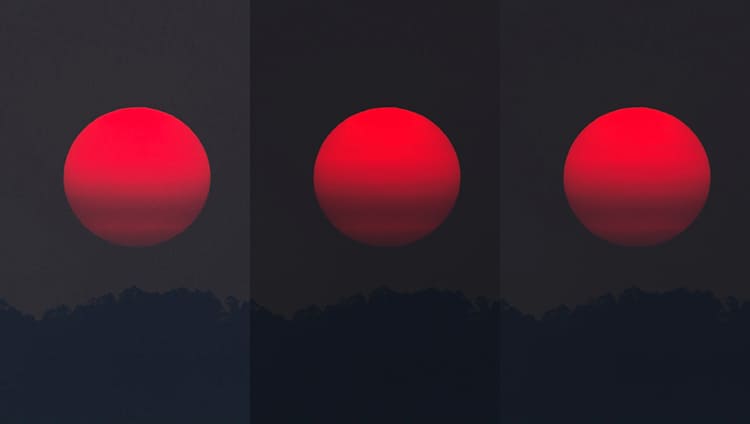
Редактирование картинки
Снимаются несколько изображений с разными областями объекта в фокусе. Для этого четкие участки настраиваются с помощью ручной фокусировки или перемещения камеры. При обработке они объединяются.

Коррекция пейзажа
Иногда бывает сложно настроить вручную подходящий баланс белого. В таком случае делается несколько снимков с разными настройками, а затем соединяются подходящие кадры в фоторедакторе.

Обработка портрета
Стекинг для новичков
Чтобы лучше разобраться в приеме, ознакомьтесь с пошаговым алгоритмом действий и советами профессионалов:
Шаг 1. Съемка стекингом
Есть два способа съемки, чтобы «наловить» кадров для дальнейшего объединения.
Данный вариант предполагает ручную перефокусировку объектива на разных областях фотографии, чтобы в итоге получить каждую деталь четкой. Этот метод обычно включает в себя от трех до десяти или более изображений. Для него требуется качественная техника, прочный штатив и дистанционный спуск затвора.
Для использования способа выполните несколько действий:
- Сфокусируйтесь на ближайшей точке и сделайте первый снимок. Например, при фотографировании бабочки установите линзу с фокусом на ее голове.
- Для следующего снимка настройте фокусировку иначе и сделайте снимок крылышек или лапок.
- Продолжайте делать это, пока не снимете все части объекта.
Перефокусировка при съемке бабочки
Второй метод сложнее и подходит для студийной фотосъемки. Вы перемещаете камеру к объекту на небольшое расстояние. Точка фокусировки остается той же самой. Поскольку только небольшая часть изображения будет в фокусе на каждом снимке, перемещение камеры ближе позволяет добиться того, чтобы каждая область была четкой.
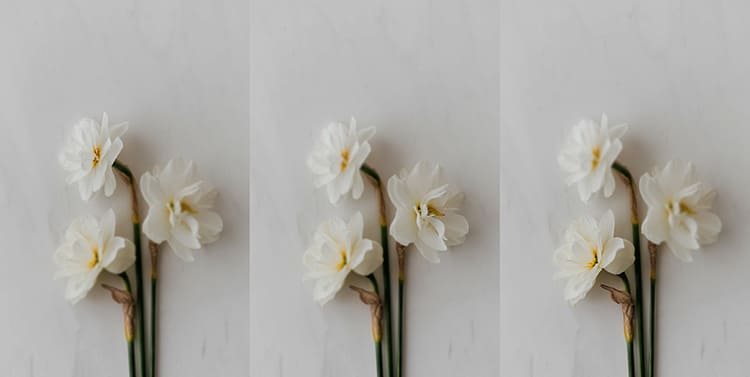
Студийная фотосъемка
Советы по съемке
Вот несколько советов по фотосъемке для обработки стека, которые следует учитывать:

- Поместите камеру на штатив, включите режим Live View, переключите объектив в ручной режим. Убедитесь, что фотокамера настроена на ручной режим.
Ручной режим на Nikon
Пульт ДУ Canon RS-80N3
Для данной фотокарточки потребовалось сделать около 10 фото
Пейзажный кадр
Шаг 2. Обработка в программе
Второй шаг — обработка фотографий в специализированном программном обеспечении. Для склейки фото со стекингом можно воспользоваться известным редактором Adobe Photoshop. Он позволит соединить все фотографии с помощью простой автоматической функции, а затем сохранить итог в подходящем формате.
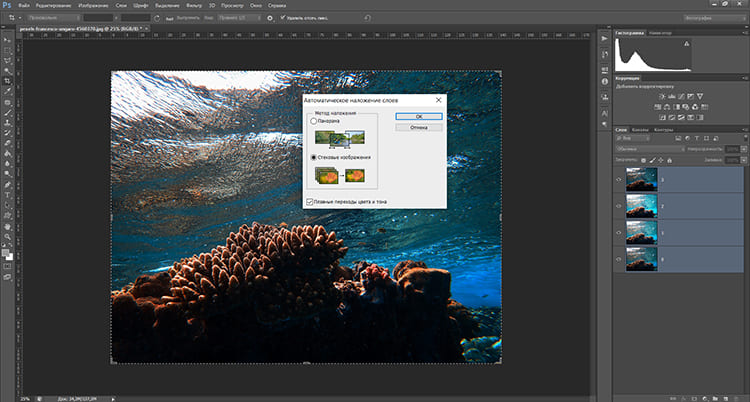
Adobe Photoshop
Затем картинку можно быстро обработать в простом редакторе ФотоМАСТЕР. Он предлагает удобный интерфейс на русском языке, в котором можно быстро разобраться. С помощью программы можно настроить освещение и цвета кадра, заменить фон, выполнить ретушь автоматически или вручную, применить эффекты, добавить надписи и рамки. Вы можете скачать фоторедактор бесплатно по ссылке и установить на все версии Windows.
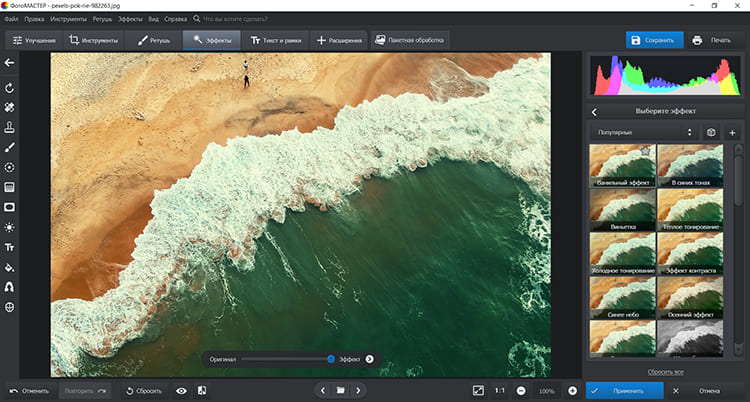
Заключение
Теперь вы знаете, что такое стекинг в фотографии. С помощью приема можно добиться четкого переднего и заднего плана, исправить проблемы с фокусировкой на мелких объектах, а также убрать шум с ночных фото. Чтобы использовать метод, необходимо сделать несколько кадров с разными параметрами, а затем объединить материалы в специальном фоторедакторе. Удачи!
6 лучших бесплатных и платных программ для фокусировки и макросов

Каждый фотограф знает важность изображения, которое показывает все детали захваченной сцены. Это становится особенно трудным при съемке с близкого расстояния ( макросъемка ) с помощью камеры.
Если вы натолкнулись на какую-то невозможную работу по макрофотографии для размещения продукта, вам будет интересно, как это произошло?
Этот конкретный трюк называется Focus Stacking. Укладка фокуса — это процесс использования нескольких изображений одного и того же объекта с разными точками фокусировки и объединения их в одно изображение, чтобы получить чрезвычайно четкое изображение со всем в фокусе.
Концепция Focus Stacking похожа на волшебство в руках фотографа, а программное обеспечение Focus Stacking — это волшебная палочка, которая необходима для ее выполнения.
Теперь, если вы ищете лучшее программное обеспечение для фокусировки Wand, то есть, мы упростили для вас поиск.
В этой статье мы рассмотрим лучшее бесплатное и платное программное обеспечение для фокусировки, чтобы помочь вам продемонстрировать каждый дюйм вашего изображения в деталях для вашей аудитории.
Лучшее бесплатное и платное программное обеспечение для Focus Stacking
CombineZP

Давайте начнем список с лучшего программного обеспечения CombineZP для фокусировки.
CombineZP — это бесплатное программное обеспечение, предназначенное для управления, обработки и организации цифровых изображений одинакового размера.
Интересным моментом в CombineZP является то, что он изначально был разработан для использования с микроскопами; тем не менее, программное обеспечение разумно способно обрабатывать и фокусировку.
Программное обеспечение довольно простое в использовании для основной задачи фокусировки. Тем не менее, для опытных пользователей, вы можете настроить расширенное меню, чтобы получить больше от программного обеспечения.
CombineZP прост для базовых вещей и может показаться сложным для некоторых продвинутых целей; Тем не менее, существует множество учебных пособий от Лорда V, объясняющих использование CombineZP.
После запуска CombineZP вы либо прыгаете в доску для редактирования и начинаете складывать изображения, либо пользуетесь инструкциями для другого варианта использования, приведенными в программном обеспечении. Вы можете получить доступ к инструкциям из справки> Справка CombineZP.
CombineZP не предлагает слишком много опций, таких как его премиум-аналоги, но это отличный инструмент для увеличения глубины резкости в ваших макросъемках, и если вы не хотите тратить целое состояние на покупку программного обеспечения премиум-класса для базовой фокусировки.
PICOLAY

PICOLAY — еще одно бесплатное портативное программное обеспечение для фокусировки. Подобно CombineZP, PICOLAY также был разработан для работы с микроскопом; тем не менее, программное обеспечение способно обрабатывать изображения, показывать слайды, анимированные GIF-изображения, накладывать фокус и т. д.
PICOLAY можно установить на жесткий диск или USB-накопитель и использовать его на любом компьютере, так как он не требует установки. Если вы предпочитаете установку, PICOLAY также предлагает установщик на официальном сайте.
Использование программного обеспечения требует некоторого привыкания — хотя не так много возможностей для изучения, все же требуется некоторое время для получения хороших результатов.
Вы можете добавить несколько изображений одинакового размера и размера из одной папки. Чтобы редактировать изображения, вы можете использовать функцию улучшения, чтобы настроить свет и цветовой контраст, насыщенность цвета, повернуть и перевернуть и другие свойства изображения.
Вы также можете использовать инструменты мыши, которые предлагают Paintbrush, Blur, чистый фон, клон и другие инструменты для улучшения изображения.
После загрузки изображений запустите программу, чтобы получить сложенное изображение. Окончательный результат может быть сохранен в нескольких форматах, включая растровое изображение, JPEG, PNG и GIF.
Геликон Фокус
- Цена — Бесплатная пробная версия / Начинается с Focus Lite $ 30 в год — $ 115 пожизненная лицензия
Helicon Focus — это программа для фокусировки, которая позволяет создавать привлекательные изображения, используя несколько изображений, снятых на разных расстояниях фокусировки, и объединяя их вместе.
Helicon Focus — это инструмент премиум-класса и поставляется в 3 версиях. Вы можете использовать демо-версию инструмента для оценки. Helicon Focus, как инструмент премиум-класса, предлагает массу возможностей для профессиональных пользователей.
Последняя версия программного обеспечения поставляется с инструментом Run Benchmark, который позволяет оценивать производительность вашего оборудования и функциями Folder Monitor для автоматической оценки и обработки стека после загрузки всех его образов.
Программное обеспечение обрабатывает изображения с 16-битной точностью, чтобы сохранить все оттенки и детали, предлагая превосходную передачу цветов. Он также способен обрабатывать файлы RAW и предлагает настраиваемые инструменты разработки, а также встроенный кодек и кодек производителя, чтобы удовлетворить даже самых требовательных пользователей.
Некоторые из примечательных функций, предлагаемых Helicon Focus, включают режим RAW-in-DNG out, интеллектуальную ретушь, вспомогательную сетку, научное масштабирование для добавления шкалы масштаба к полученному изображению, и многое другое.
Helicon Focus способен рендерить сотни изображений с высоким разрешением для создания стека, не требуя передовых аппаратных средств для обработки изображений.
Профессиональные инструменты рабочего процесса в программном обеспечении позволяют разделять и ставить в очередь стеки, использовать командную строку для рационализации рабочего процесса, плавную интеграцию с Lightroom и множество дополнений, включая пульт Helicon для удаленного захвата изображений.
Средство просмотра Helicon 3D помогает восстановить естественный трехмерный вид короткого объекта и позволяет создавать микропанорамы с помощью коротких снимков, снятых вашим микроскопом или цифровой зеркальной камерой, и сшивать их вместе для создания панорамного изображения.
Helicon Focus предлагает инструмент профессионального уровня со всеми гайками и болтами, позволяющими фотографу поднять свою фокусировочную игру на стопку выше. Тем не менее, Helicon Focus предлагает более одной версии инструмента, и для средних пользователей версии Lite более чем достаточно.
Zerene Stacker

- Цена — Бесплатная 30-дневная пробная / бессрочная лицензия стоит от 89 долларов США.
Zerene Stacker — это высококлассное программное обеспечение для фокусировки, предназначенное для макросъемки, позволяющее создавать детализированные изображения с использованием техники фокусировки.
Как упоминалось ранее, Zerene Stacker является премиальным продуктом и поставляется в четырех версиях. Самая дешевая из всех — это студенческая версия, и лицензия действительна до окончания учебы в аккредитованном институте, поэтому вам необходимо приобрести персональную или профессиональную версию, чтобы продолжить использование.
Другие версии предназначены для пользователей, которые делают случайные фотографии, или профессионалов, использующих их для коммерческого использования. Все лицензии, за исключением Student Edition, являются бессрочными и имеют неограниченные бесплатные обновления.
Zerene Stacker оптимизирован для создания высококачественных изображений за меньшее время, используя технику Focus Stacking. Он также предлагает неограниченную глубину стека от 2 до 1000 кадров, может обрабатывать большие изображения размером до 200 мегапикселей, полный контроль над всеми параметрами стекирования, автоматическое выравнивание и коррекцию масштаба, расширенные алгоритмы стеков и полный набор инструментов ретуши.
Для пользователей Lightroom Zerene Stacker предлагает дополнительный плагин Lightroom, упрощающий процесс интеграции. Вы также можете генерировать стерео и 3D-анимацию качания из одной стопки изображений, независимо от сложности объектов.
От Hasselblad до Nikon, программное обеспечение совместимо с изображениями, снятыми на все виды цифровых камер. Он также поддерживает несколько методов фокусировки, включая движение камеры и объекта.
Это также многоплатформенное программное обеспечение, поэтому вы можете использовать его на компьютерах с Windows, MacOS и Linux. Хотя программное обеспечение полностью совместимо как с 32-разрядными, так и с 64-разрядными машинами, 32-разрядные ограничены ресурсами и не смогут в полной мере использовать преимущества программного обеспечения.
Фотографии сродства

- Цена — Бесплатная пробная версия / $ 49.99
Affinity Photos — это высококачественное программное обеспечение для редактирования изображений, которое также поставляется с функцией фокусировки. По сравнению с Photoshop процесс наложения фокусировки на Affinity Photos выглядит намного проще.
Чтобы использовать функцию наложения фокуса, откройте «Affinity Photos», нажмите «Файл»> «Создать слияние фокуса». Теперь выберите все изображения, которые вы хотите использовать, и нажмите OK.
Вот и все. Программное обеспечение выполнит остальную часть работы и автоматически завершит процесс наложения фокуса, используя все данные изображения, показывая его прогресс на экране.
Если в окончательных результатах есть ошибки, вы можете отредактировать слои, чтобы исправить ошибки. Affinity Photo отлично справляется с наложением фокуса при условии, что изображения имеют достаточное качество для создания идеального стека.
Кроме того, Affinity Photos также предлагает такие функции, как необработанное редактирование, слияние HDR, сшивание панорам, профессиональная ретушь, пакетная обработка, PSD-редактирование, цифровое рисование, редактирование изображений на 360 градусов, многослойная композиция и многое другое.
Affinity Photos — это многоцелевое программное обеспечение для редактирования изображений премиум-класса со встроенной функцией наложения фокуса. Это отличный выбор, если вам нужно программное обеспечение с прямыми элементами стека фокуса и стандартными функциями редактирования изображений.
Photoshop

- Цена — Бесплатная пробная версия / Премиум
Если у вас есть доступ к Photoshop, вам не нужно другое программное обеспечение для фокусировки. В отличие от Zerene Stacker и Helicon Focus, Photoshop не является специфичным для укладки, поэтому может испытывать трудности при профессиональной укладке.
Тем не менее, Photoshop является отраслевым стандартом, когда речь заходит о лучшем программном обеспечении для редактирования изображений, поэтому вы можете сделать больше, чем просто фокусировка. В Интернете есть множество учебников о том, как использовать Focus Stacking в Photoshop, так что проверьте это.
С другой стороны, Photoshop не является специалистом по наложению фокуса, что означает, что пользователям необходимо в конце дать необходимые штрихи, чтобы исправить ошибки наложения, возникшие в процессе выравнивания и смешивания.
Используйте Photoshop для наложения фокуса, только если он уже установлен на вашем компьютере. Если нет, то лучше использовать одно из бесплатных или платных программ для фокусировки, перечисленных в этой статье.
Вывод
Когда вы хотите щелкнуть изображение продукта для клиента, клиент требует сосредоточиться на полном продукте. Это где фокусировка вступает в игру.
Техника облегчает фотографу работу с макро-снимками без компромисса с фокусом. С правильным программным обеспечением для фокусировки стека процесс становится намного проще.
Все программное обеспечение, перечисленное в этой статье, поддерживает фокусировку. Если вы ищете бесплатное программное обеспечение, PICOLAY и CombineZP предлагают достаточно, чтобы начать работу, а также получить отличные результаты, когда вы будете готовы пройти курс обучения.
Хотя премиум-опции, такие как Helicon Focus и Zerene Stacker, являются отраслевым стандартом, когда речь идет о фокусировке в стопке, Affinity Photos предлагает простое решение в один клик для создания потрясающих изображений из фокусировки.
Понятие стекинга

Хочу рассказать вам об использовании стекинга в фотографии. Для начала давайте разберемся с понятием стекинг и рассмотрим один из его типов.
Стекинг — этот процесс совмещения снимков, сделанных при одном и том же положении фотокамеры. При этом снимки могут быть сделаны с различной фокусировкой или параметрами экспонирования. Благодаря этому процессу можно создать изображение с высоким динамическим диапазоном, большой глубиной резко изображаемого пространства (сокращенно — ГРИП), а также избавиться от динамических объектов на фото и цифрового шума.
У любого объектива есть зона, которая называется ГРИП. Объекты, попадающие в эту зону, выглядят резкими, а те, что не попадают — размытыми.

На фотографии передний план находится вне ГРИП (Nikon D7100, Юпитер 37А, 135mm, f/8, 1/500s, ISO 200).
Взгляните на этот снимок. На нем резко изображены постройки, часть поля и окружающий лес, а детали на переднем плане нерезкие. Задача, рассматриваемая в статье, заключается в создании комбинированного изображения, на котором объекты на всех планах будут изображены резко.
Для примера сделаем несколько снимков со штатива с разной фокусировкой от бесконечности до самой ближайшей точки. Следует учитывать, что чем больше фокусное расстояние объектива, тем меньше будет ГРИП. Исходя из этого следует, что чем больше фокусное расстояние объектива, тем больше понадобится снимков с различной фокусировкой. К примеру на объектив Samyang 8mm нужно 2 — 3 снимка, а на Юпитер 37А минимум 9 — 10 снимков.
Лучше всего использовать объективы с ручной фокусировкой. Как правило такие объективы имеют шкалу фокусировки, по которой легче ориентироваться. Некоторые фотокамеры имеют режим брекетинга по фокусировке, что также полезно. В моей камере этого нет. Поэтому я не буду рассказывать об этом режиме.
Процесс стекинга в Adobe Photoshop
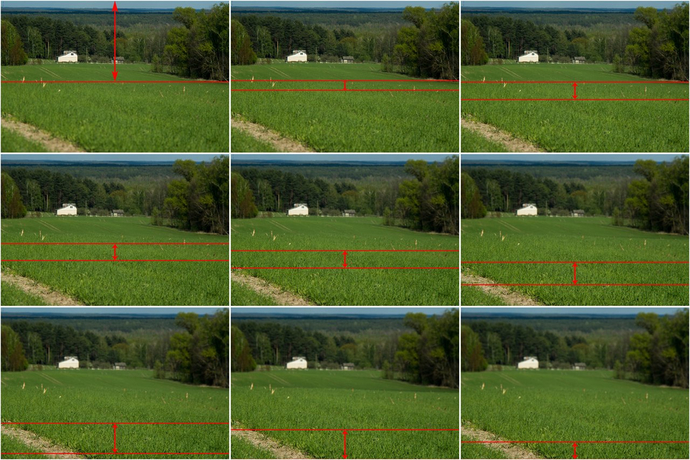
Совместим полученные снимки в программе Photoshop. Для этого откроем исходные изображения как слои одного документа. Для удобства воспользуемся утилитой Bridge. Открыть Bridge можно из программы Photoshop, пройдя в меню по адресу Файл → Обзор в Bridge или нажав комбинацию клавиш Alt + Ctrl + O.
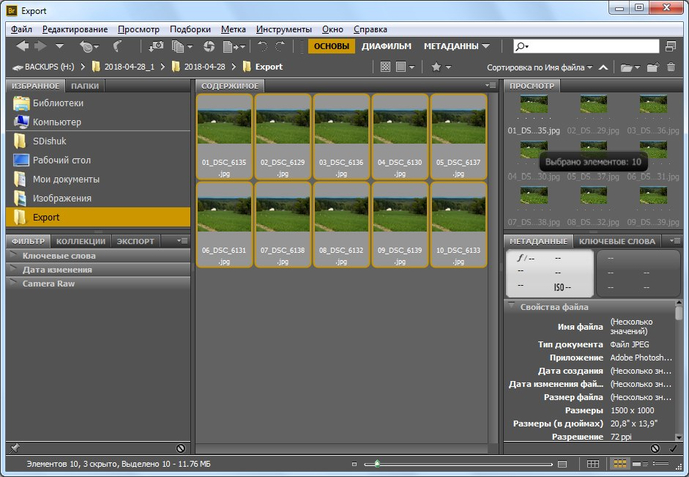
Переместим папку с исходными снимками из файлового менеджера на панель «Избранное» или выберем её на панели «Папки». Далее выделим все исходные изображения и перейдем в меню по адресу Инструменты → Photoshop → Загрузка файлов в слои Photoshop. После загрузки всех изображений Bridge больше не понадобится. Закроем его и перейдем в Photoshop.
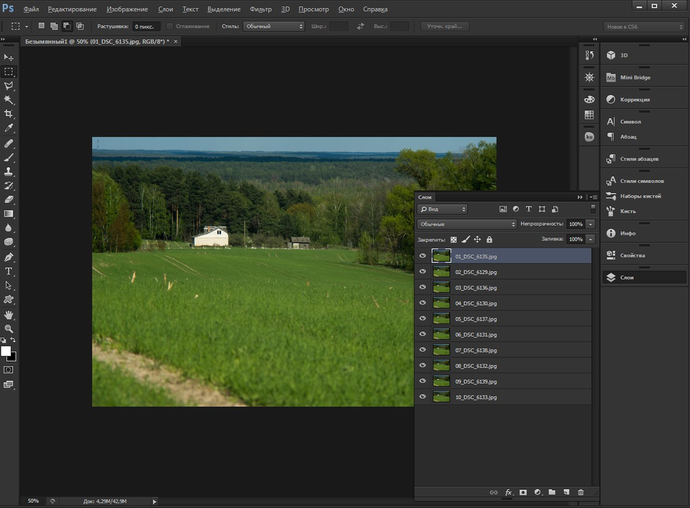
На следующем шаге необходимо выровнять слои по содержимому. Необходимость выполнения данного шага обусловлена двумя факторами:
- Небольшие смещение камеры на штативе или смещение самого штатива в процессе съемки;
- Изменение перспективы кадра вследствие фокусировки.
Выделим все слои в документе и перейдем в пункт меню по адресу Редактирование → Автоматически выравнивать слои.
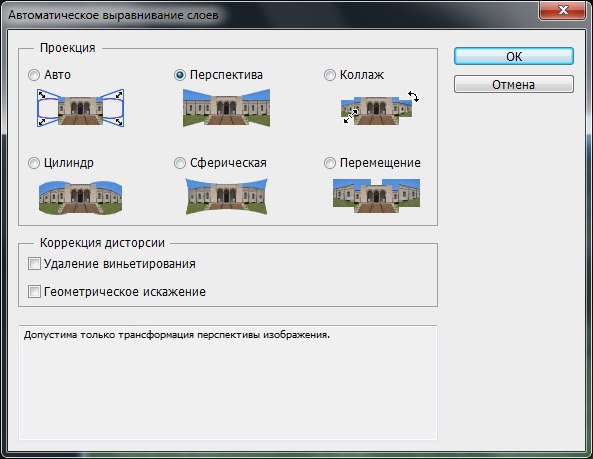
В появившемся окне выберем пункт «Перспектива». Можно оставить на «Авто», если не уверены в характере искажений.
После завершения выравнивания слоев можно обнаружить прозрачные области. В этих областях алгоритм стекинга будет работать некорректно. Поэтому на данном этапе избавимся от прозрачности. Найдем слой с наименьшим размером границ без учета прозрачности и выполним триминг по прозрачным пикселам (Изображение → Триминг…).

Заключительный шаг. Выделим все слои и перейдем в меню по адресу Редактирование → Автоналожение слоев. Выберем пункт «Стековые изображения», если он каким-то образом не будет выбран по умолчанию.
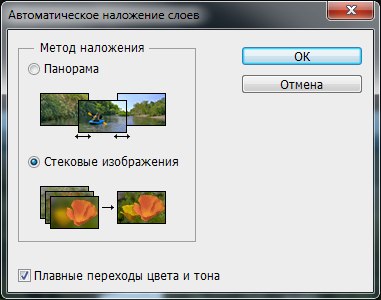
После нажатия на кнопку «ОК» запустится процесс определения содержимого слоев и создания маски для каждого слоя, которая будет выделять из слоя только резко изображаемые области.
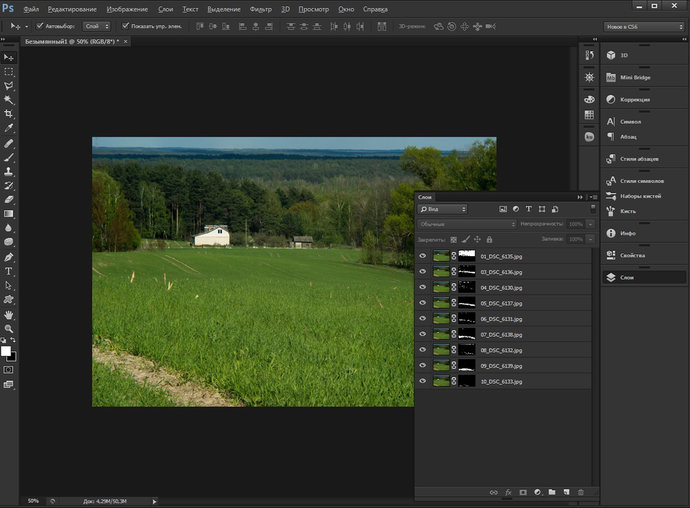
Итоговый результат может сразу не устраивать, если в него попадут нерезкие детали с какого-нибудь слоя. Это потребует корректировки масок слоев.
После проведения всех корректировок можно свести слои в единое изображение, после чего можно проводить цветокоррекцию и другую обработку.

Альтернатива Photoshop – Helicon Focus
Помимо Photoshop существует специализированное программное обеспечение, позволяющее производить стекинг по ГРИП. Одна из таких программ — Helicon Focus. Подробнее на этой программе останавливаться не буду. Она проста в использовании и имеет интуитивно понятный интерфейс. Результат можно получить всего в два клика. Если кому-нибудь захочется подробностей по работе с программой, то напишите об этом в комментариях.
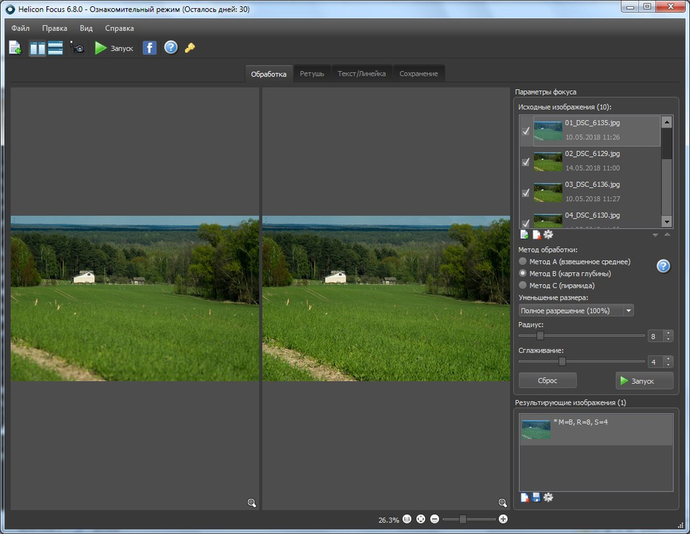
Программа имеет ознакомительный период 30 дней, в течение которого работает без ограничений.
На этом я с вами прощаюсь. В следующих статьях продолжу тему стекинга, затнонув другие его разновидности (HDR, астрофото и др.) и сферы применения стекинга по ГРИП (предметная съемка и макросъемка), а пока посмотрите фотографии, сделанные с использованием стекинга по ГРИП.
Примеры фотографий



Спасибо, что дочитали до этого момента. До встречи в следующих статьях!
Об авторе:
Сергей Дишук, фотограф-любитель. Занимаюсь пейзажной, архитектурной, интерьерной, репортажной фотосъемкой, а также другими видами фотосъемки. Связал жизнь с IT, увлекаюсь программированием и разработкой программного обеспечения. Занимаюсь панорамной фотосъемкой и созданием виртуальных 3D-туров более 7-ми лет. Имею опыт работы в программах Adobe Photoshop, Lightroom, PTGui, Pano2VR.
У Вас возникли вопросы по статье? Задайте их в комментариях ниже и получите развернутый ответ. Если данный материал не соответствует Вашему поисковому запросу, попробуйте воспользоваться поиском или найдите нужный материал в разделе статьи.
Источник https://photo-master.com/chto-takoe-steking-v-fotografii.php
Источник https://gadgetshelp.com/windows/6-luchshikh-besplatnykh-i-platnykh-programm-dlia-fokusirovki-i-makrosov/
Источник https://sergeydishuk.by/steking-v-fotografii-grip